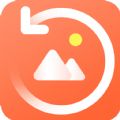美图秀秀如何设置拼图图片大小
想要用美图秀秀制作一张精美的拼图,但图片大小总是不如意?别担心,今天我们就来详细讲解一下如何在美图秀秀中轻松设置拼图图片的大小,让你的拼图作品更加个性化、完美无瑕!
一、手机端美图秀秀设置拼图图片大小
1. 打开美图秀秀
首先,在你的手机上打开美图秀秀应用。如果你还没有安装,可以去应用商店下载并安装最新版本。
2. 选择拼图功能
在美图秀秀的主界面,找到并点击“拼图”图标。这个功能通常位于主界面比较显眼的位置,方便用户快速找到。
3. 挑选图片

进入拼图界面后,你可以选择1-9张你想要拼在一起的图片。点击你想要使用的图片,然后点击“开始拼图”选项。
4. 选择模板并调整大小
在拼图模板界面,挑选一个你喜欢的模板。然后,你可以使用双指缩放功能来调整图片的大小。双指按住图片向内滑动即可将图片调小,向外滑动即可放大。这个过程非常直观和简单,你可以根据自己的需求随时调整图片的大小和位置。
5. 保存作品
当你对拼图效果满意后,点击右上角的“保存”选项。你可以选择将作品保存到手机相册,或者直接分享到社交媒体上。
二、电脑端美图秀秀设置拼图图片大小
如果你习惯在电脑上进行图片编辑,美图秀秀电脑端同样提供了强大的拼图功能。以下是电脑端设置拼图图片大小的步骤:

1. 打开美图秀秀电脑版
在你的电脑上打开美图秀秀软件。如果你还没有安装,可以去美图秀秀官网下载并安装最新版本。
2. 选择拼图功能
在美图秀秀电脑版的主界面,找到并点击“拼图”选项。这个功能通常位于主界面上方的功能栏中。
3. 进入自由拼图模式
在拼图功能中,选择左侧的“自由拼图”选项。这个模式允许你更自由地调整图片的大小和位置。
4. 添加图片并调整大小
点击“添加图片”按钮,选择你想要拼在一起的图片。然后,你可以直接点击图片边缘或角落的调整点,拖动鼠标来调整图片的大小。这个过程同样非常直观和简单。
5. 保存作品
当你对拼图效果满意后,点击右上角的“保存”按钮。你可以选择将作品保存到本地电脑,或者直接打印出来。
通过以上步骤,你就可以在美图秀秀中轻松设置拼图图片的大小了。无论是手机端还是电脑端,美图秀秀都提供了非常直观和简单的操作方式,让你随时随地都能打造出个性化的拼图作品。快来试试吧!